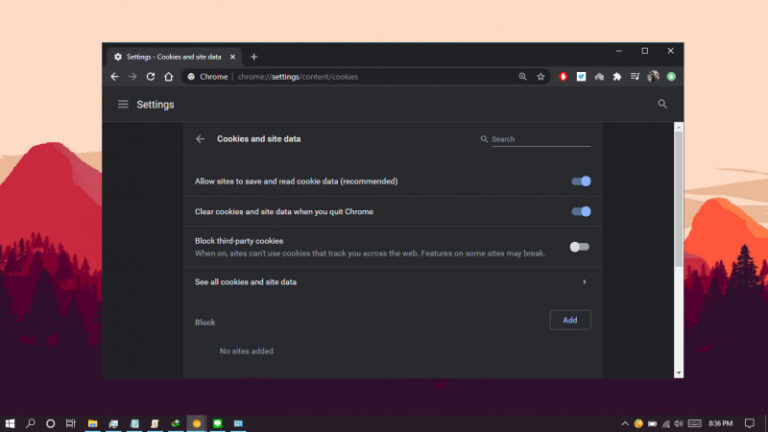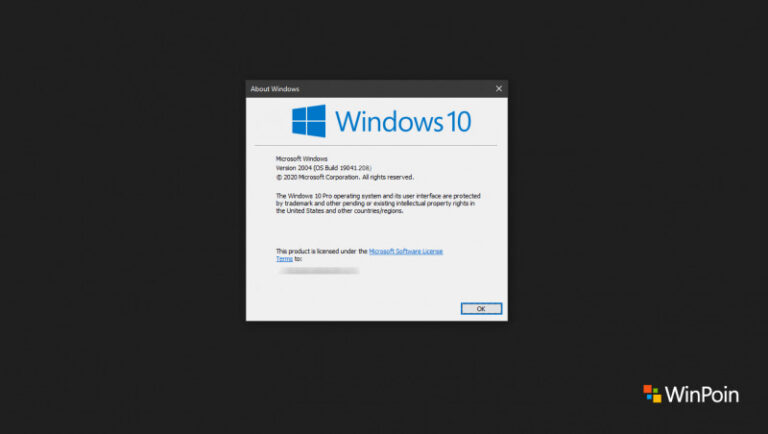Secara default, Edge Chromium akan selalu meminta konfirmasi dari pengguna terlebih dahulu sebelum memperbolehkan website mengakses/menyimpan Cookie. Tetapi jika kamu termasuk orang yang sangat perhatian terhadap privasi, maka ada baiknya kamu memblokir Cookie pada browser secara keseluruhan.
Namun jika kamu tetap ingin mengaktifkan Cookie, kamu bisa menghapus Cookie ketika menutup browser. Edge sendiri memungkinkan kamu untuk melakukan hal tersebut.
Baca juga tutorial Edge Chromium lainnya:
- Cara Export Password di Edge Chromium ke File CSV
- Cara Mengaktifkan DNS over HTTPS di Microsoft Edge
- Cara Memblokir Autoplay di Edge Chromium
- Cara Mudah Reset Edge Chromium ke Default
- Cara Mencegah Edge Chromium Berjalan secara Background
- Cara Mengubah Panel Theme Color Pada Developer Tools di Microsoft Edge Chromium!
- Cara Mengaktifkan Windows Spellchecker di Edge Chromium
- Cara Install Tema Chrome di Edge Chromium
- Cara Mengatur Font di Edge Chromium
- Cara Install Ekstensi Chrome di Edge Chromium
Menghapus Cookie secara Otomatis ketika Keluar dari Edge Chromium
- Buka browser Edge.
- Masukan alamat
edge://settings/clearBrowsingDataOnClosepada kolom URL. - Swipe ke kanan pada opsi Cookies and other site data.
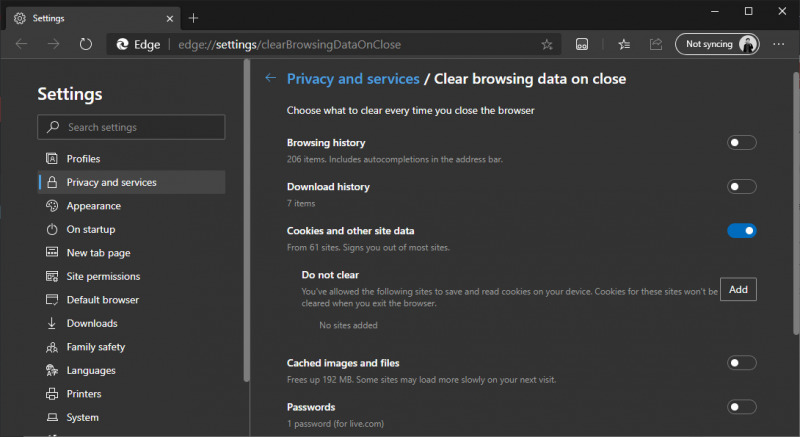
- Done.
Setelah proses selesai, maka kamu tidak perlu lagi melakuan penghapusan Cookie secara manual karena Edge akan melakukannya secara otomatis ketika keluar dari browser.